User Variables භාවිතයෙන් ස්ථීර ලෙස path set කිරීම
දැන් ඔන්න User Variables භාවිතයෙන් path set කරන්න තමයි යන්නේ. මෙතනදී සිද්ද වෙන්නේ ඔයාලගේ පරිඝනකයේ user account ඒ කියන්නේ ඔයාලගේ profile එකට විදිහට බලපාන විදිහට path set කිරීමයි.
දැන් ඉස්සෙල්ලා පාඩමේ කියලා දුන්න විදිහට ඔයාලගේ jdk folder එකේ bin folder එක තුලට යන්න.ඒ විදිහට ගිහිල්ලා address bar එක උඩ click කරලා path එක copy කරගන්න. ඒ විදිහට copy කරගත්තාම මේවගේ path එකක් ඔයාලට ලැබේවි.
C:\Program Files\Java\jdk1.8.0_101\bin
වැඩේ කරන හැටි තේරුනේ නැත්නම් පහත ඇනිමේෂන් එක බලන්න.
හරි දැන් ඊලග පියවර බලමු.
- මුලින්ම ඔයාලගේ My Computer වලට යන්න.
- දැන් රයිට් ක්ලික් කරලා Properties වලට යන්න.
- ඊට පස්සේ ඕපන් වන වින්ඩෝ එකේ වම් පැත්තේ ඇති advanced system settings එකට යන්න.
- ඊට පස්සේ එන වින්ඩෝ එකේ ඇති Environment Variable කියන button එක click කරන්න.
- දැන් open වන ඩයලොග් බොක්ස් එකේ උඩ තියන New button එක click කරන්න.
- ඊට පස්සේ එන ඩයලොග් බොක්ස් එකේ Variable name කියන තැනට path කියන එකත් Variable value කියන තැනට ඉස්සෙල්ලා copy කරගත් path එකත් ලබා දෙන්න.
- දැන් සැම ඩයලොග් බොක්ස් එකක්ම OK කරමින් පස්සට එන්න.
හරි දැන් අර ඉස්සෙල්ලා වගේ Command Prompt එක ඕපන් කරගෙන javac කියලා type කරලා Enter බලන්න. මෙන්න මේ වගේ එකක් ලැබේවි.
අපි ඊලග පාඩමෙන් බලමු System Variables භාවිතයෙන් path set කරන විදිහ. මේ විදිහට path set කලාම අපිට පරිඝනකයේ ඕනෑම user account එකකට ගිහිල්ලා ජාවා compile කරන්න වගේම class file Ran කරන්නත් පුළුවන්.
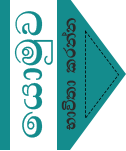





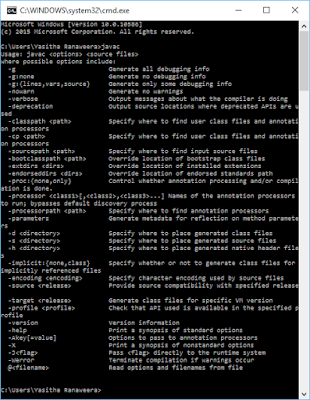






0 comments:
Post a Comment